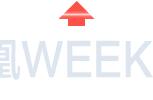要在 Windows 10 PC 上更新 DirectX,请进入“设置”>“更新和安全”>“Windows 更新”,选择“检查更新”,然后下载并安装最新更新。

安装最新更新后重新启动电脑,然后启动游戏。
更新您的显卡 (GPU) 驱动程序如果您的显卡驱动程序已过时,这可能就是您无法玩游戏并收到“DirectX 遇到不可恢复的错误”错误的原因。在这种情况下,请将您的驱动程序更新到最新版本,您的问题就会得到解决。
- 打开“开始”菜单,找到“设备管理器”,然后启动该工具。
- 展开显示适配器,右键单击您的显卡,然后选择更新驱动程序。

- 在下一页上选择自动搜索驱动程序。
- 等待设备管理器查找并安装最新的驱动程序。
- 重新启动您的电脑。
为了修复 DirectX 错误,您可以对 PC 进行一项调整,即将显示比例设置设为推荐的设置。这应该可以帮助您解决问题。
在 Windows 11 上- 按 Windows I 打开“设置”。
- 在左侧边栏中选择系统。
- 选择右侧窗格中的“显示”。
- 从“规模”下拉菜单中选择“推荐”选项。

- 右键单击“开始”菜单图标并选择“设置”。
- 在“设置”中选择“系统”>“显示”。
- 从更改文本、应用程序和其他项目的大小下拉菜单中选择推荐。